"Jag har en iPad mini 2 med 16 GB i flera år. Nu tycker jag att denna interna lagring av iPad mini 2 är väldigt liten. Kan jag få en extern lagring för att utöka min iPad-utrymme?"
"Hej, jag köper iPad Pro med 32 GB. Men fotonotatet säger till mig att lagringen inte är tillräckligt. Jag har tagit många foton. Finns det något sätt att hjälpa mig att få mer lagring?"
iPad är det överlägsna verktyget för iPhone för underhållning. Du kan använda den för att ta foton, fotografera videor, spela spel, titta på filmer osv. Men de höga pixelfoton som tas, högupplösta filmer, fler spelappar tar din iPad snabbt. Vid den tidpunkten kanske du undrar att du får den externa lagringen för att lagra dina data på iPad. På den här sidan delar vi dig fyra sätt att säkerhetskopiera data från iPad till extern enhet.

Berätta för iPad-modell
I den här delen kommer vi att dela tre sätt att hjälpa dig säkerhetskopiera iPad-data till andra platser, och sedan kan du ta bort säkerhetskopieringsfilerna på iPad för att uppnå målet att få mer lagring, och säkerhetskopieringsplatsen är den externa lagringsdestinationen.
Säkerhetskopiera iPad-data till datorn är det mest direkta och enklaste sättet att utöka den externa enheten. FoneTrans är det program som hjälper dig.
steg 1 Kör FoneTrans på din dator.
steg 2 Anslut din iPad till datorn med USB-kabel. Och den här programvaran kommer att upptäcka din iPad automatiskt.
steg 3 Välj datatyp på den vänstra sidofältet, till exempel Media, spellista, foton, böcker, kontakter osv. Markera det objekt du vill spara på datorn. Klicka på "Exportera till"> "Exportera till PC" eller "Exportera till iTunes-biblioteket" för att säkerhetskopiera data till PC.
Alla tillgångar på ett och samma ställe
1. Den externa lagringen är stor och gratis baserad på datorlagring.
2. Du kan visa och välja data från din iPad för att göra rörelsen.
Nackdelar:
1. Den kostnadsfria testversionen av denna programvara låter dig exportera begränsade data. För full funktion måste du köpa den med 34.96.
Säkerhetskopiera iPad-data till moln är trenden nuförtiden. iCloud är molnverktyget som ges av Apple för att hjälpa dig säkerhetskopiera data från iPad till iCloud.
Lär dig från den här handledningen till säkerhetskopiera iPad till iCloud.
Alla tillgångar på ett och samma ställe
1. iCloud är totalt gratis så att du kan få den externa enheten till iCloud för iPad.
Nackdelar:
1. iCloud ger dig bara 5 GB gratis, och för 50 GB är $ 0.99, 200 GB är $ 2.99 och 2 TB är $ 9.99.
2. Du kan inte se säkerhetskopian på iCloud.
Säkerhetskopiera iPad-data till iTunes är ett annat gratis verktyg som designats av Apple för att skapa din externa enhet till datorn.
iTunes är ett verktyg som hjälper dig att synkronisera iPad-data till datorn.
Lär dig från den här handledningen till synkronisera iPad till iTunes.
Alla tillgångar på ett och samma ställe
1. iTunes är gratis att använda för att hjälpa iPad att spara data till extern enhet på datorn.
Nackdelar:
1. iTunes-säkerhetskopiering lagras på din dator i form av bibliotek, och du kan inte se säkerhetskopieringsinformationen.
Bortsett från mjukvaran som nämnts tidigare, får du ansluta hårddisken till din iPad för att utöka den externa enheten. På marknaden finns det två typer av extern hårddisk, för USB-anslutning och trådlös anslutning.
Leef iBridge 3 - extern hårddisk för iPad (USB-flashenhet)
Referenspris på Amazon: 107 $
Lagring: 128GB
Leef iBridge 3 är den externa enheten för iPad, som stöder USB 3.0 och Touch ID-skydd för att överföra filer mellan Mac, PC och iPad. Du kan direkt fotografera foton och videor för att spara på lagringsenheten.
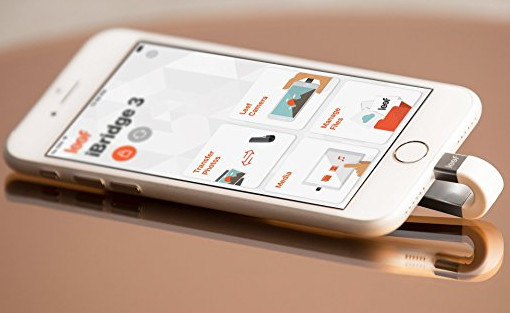
Seagate Wireless Plus - extern hårddisk för iPad (trådlös)
Referenspris på Amazon: 124.99 $
Lagring: 1 TB
Seagate Wireless Plus är en extern USB 3-enhet, vilket innebär att du kan ansluta den till en dator för att överföra data mycket snabbare än vanliga externa enheter. Med den inbyggda Wi-Fi kan du strömma dina favoritmedia till surfplattor, smartphones, datorer och mer. Wireless Plus stöder också AirPlay, vilket innebär att du kan strömma media till din Apple TV.

Alla tillgångar på ett och samma ställe
1. Det är enkelt att ta hårddiskverktyget utan att synkronisera data varje gång.
Nackdelar:
1. Det är besvärligt att ta med sig det tunga verktyget om du bara har en liten påse.
2. Priset är högt om du har budgetplanen.
Från ovanstående beskrivning kan du ha fyra sätt att utvidga den externa enheten för iPad. Välj den bästa lösningen för att göra det nu.
När du har tagit den första delen för att säkerhetskopiera iPad-data till extern enhet kan du ta bort säkerhetskopiorna från din iPad. Lär dig från det här inlägget till ta bort spel på iPad.